Obecné ikony, které Apple a vývojáři třetích stran zajišťují pro soubory a složky, jsou obvykle dostatečné k tomu, aby vám pomohly identifikovat typy souborů v OS X, ale existují chvíle, kdy budete chtít použít jiné reprezentace. Jednou z možností, kterou nabízí společnost Apple, je možnost zobrazit náhledy souborů jako ikony, ale je k dispozici pouze u některých typů souborů, nikoli u jiných.
Alternativou je přidání vlastních ikon do souborů a složek, což může být zábavný a užitečný způsob, jak dát systému jedinečný vzhled. Chcete-li to provést, jednoduše vyberte položku a stiskněte Command-I pro získání informací o ní a pak s kopií zkopírovaným do schránky, můžete vybrat ikonu v horní části informačního okna a stisknutím Command-V vložit a změnit to.
Můžete také přetáhnout typ souboru na ikonu v informačním okně pro použití generické ikony tohoto typu souboru. Pokud například přetáhnete libovolný PDF do pole ikon informačního okna jiného souboru, bude tento soubor vypadat jako obecná ikona PDF.
Pomocí panelu inspektorů Apple můžete snadno přizpůsobit více položek najednou. Na rozdíl od standardního informačního okna je panel inspektoru jediným vznášejícím se oknem, který vám poskytne informace o aktuálním výběru, na rozdíl od jediného souboru. Pomocí tohoto panelu můžete rychle provádět změny dokumentů jednoduše výběrem jednoho nebo více z nich, místo toho, abyste museli získat informace o každém z nich.
Nejprve otevřete panel inspektorů stisknutím možnosti Option-Command-I a vyberte soubor, který si vyberete. Podrobnosti o panelu se změní tak, aby odrážely data souboru. Chcete-li ikonu změnit, jako u standardního okna s informacemi, jednoduše zkopírujte obrázek a vložte jej do pole s ikonami nebo přetáhněte soubor tak, abyste přijali obecnou ikonu pro daný typ souboru.
Vzhledem k tomu, že inspektor je trvalé okno, můžete jej použít k provádění změn bez nutnosti otevření nového informačního okna pokaždé.
Dalším přístupem k tomuto je použití inspektora, aby se ikony změnily na několik položek najednou. Chcete-li to provést, vyberte v náhledu více položek a inspektor se změní na okno s více položkami. To můžete provést podržením kláves Shift nebo Command a poté kliknutím, přetažením nebo pomocí kláves se šipkami. Můžete také použít funkci "Najít" systému (stiskem příkazu Command-F v nástroji Finder), abyste izolovali skupiny položek a pak je vyberte v okně Najít.
Volbu souboru můžete provést buď před nebo po otevření okna inspektora, ale s provedenou volbou můžete podobně použít změnu ikony a všechny vybrané položky budou změněny.
Stejně jako u standardního okna s informacemi můžete také tyto změny vrátit zpět pro více souborů výběrem ikony v okně inspektoru a stisknutím klávesy Delete jej odstranit. To by mělo vrátit ikonu zpět do výchozího zobrazení.





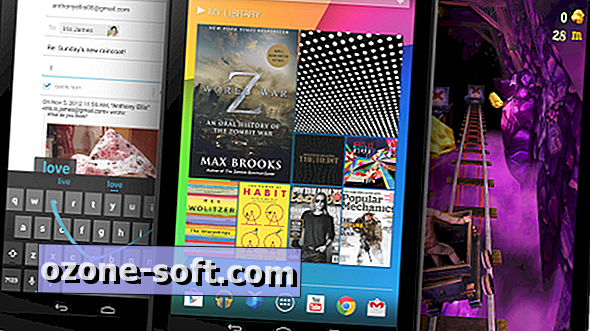







Zanechte Svůj Komentář